Multiplicity: How to Clone Yourself in Photoshop

Adobe Photoshop on loistava työkalu valokuvien muokkaamiseen. Tykkään käyttää sitä luovana tapana muokata kuvia ja muuttaa niitä. Ensimmäinen projektini Photoshopissa oli hauska: kloonien tekeminen itsestäni.
Kuvien ottaminen
tehdä itsestään klooneja, laittaa kamera jalustalle ja ottaa itsestään useita kuvia eri kohdissa saman kohtauksen sisällä. Jos kamerassa on ajastin (kuvassa seuraava), käynnistä ajastin ja siirry sitten kameran eteen, jotta se ottaa kuvan sinusta.
valitse jokaiseen kuvaan erilainen poseeraus. voit ottaa kuvia ja siirtyä kameran eteen ennen kuin suljin napsahtaa. yritä saada ”hahmot” näyttämään siltä, että ne ovat vuorovaikutuksessa toistensa kanssa ilmeillään. Klikkaa alla olevia kuvia ladata ne, jotta voit kokeilla sitä itse!


kuvien avaaminen kerroksina
jos haluat muokata samoja tiedostoja kuin minä, voit ladata ne yllä. Avaa tiedostot Photoshopissa kerroksina, joista yksi on päällekkäin. Voit avata useita kuvia kerroksina valitsemalla File / Scripts / Load Files Into Stack. Näet kuvasi useina kerroksina yhdessä kuvassa, kuten seuraavassa. Voit käyttää enemmän kuin kaksi kuvaa.
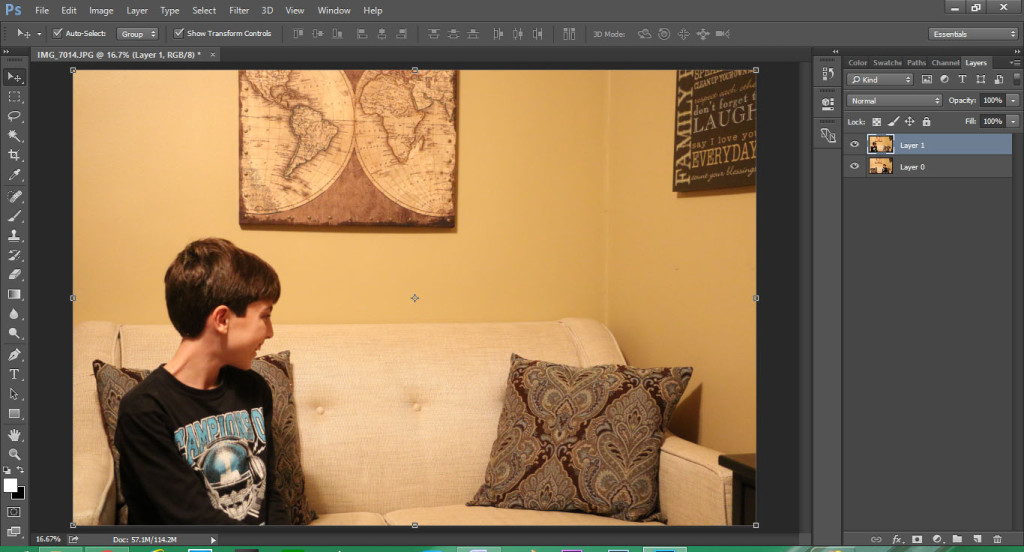
käyttämällä Kerrosnaamareita näyttämään osia jokaisesta kuvasta
juuri nyt, ylin kerros peittää alimman kerroksen kokonaan. Voimme käyttää kerros naamio piilottaa osia pintakerroksen, jolloin alempi kerros näyttää läpi. Jos kerrosnaamiot eivät ole sinulle tuttuja, katso video:
ensin, Valitse ylin kerros ja napsauta sitten lisää kerros-maski-painiketta, joka näkyy seuraavassa.

nyt, valitse harja työkalu. Sivellintyökalulla voit maalata kerrosmaskin sisään mustaa, piilottaen osia yläkuvasta.
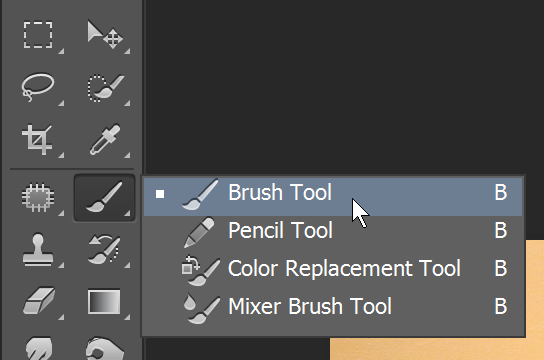
Aseta etualasi väri mustaksi, kuten seuraavassa esitetään. Etualan väri ohjaa väriä, jonka sivellin maalaa.
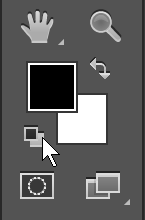
nyt, valitse kerros naamio ja maalata musta sisällä. Voit painaa näppäimistön näppäimiä tehdäksesi siveltimestäsi isomman tai pienemmän. Jokainen mustaksi maalaamasi kerros peittää sen osan pintakerroksesta. Näyttääkseni klooni itsestäni alemmassa kerroksessa, maalasin mustaksi tuon osan kuvasta. Ei tarvitse olla tarkka!
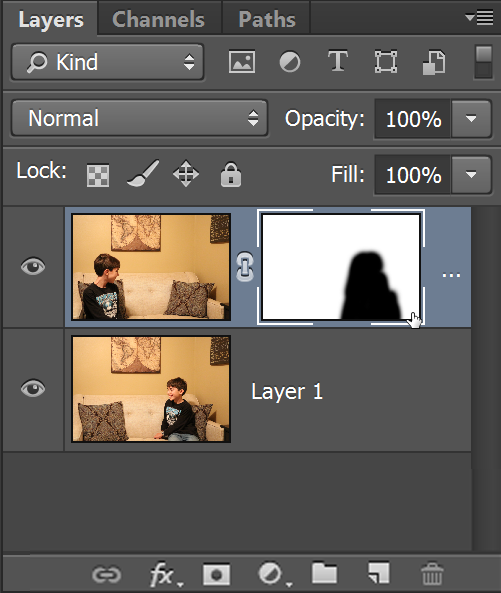
Here is my final clone photo! Aika siistiä! Jos haluat nähdä lopullisen PSD-tiedoston, voit ladata sen täältä ja muokata sitä. Kiitos lukemisesta! Jatka ampumista!

Here ’ s a video Chelsea made that uses some of the same techniques: